在使用软件过程中,我们经常会遇到Win11屏幕颠倒怎么办这个问题,其实阿这个问题很简单的,我们只需通过这几个小小的解决操作流程就能解答这个问题了。
方法一:通过键盘快捷键解决屏幕颠倒问题
1、按下“Ctrl + Alt +向上箭头”键组合,即可将屏幕恢复正常。
2、如果按下以上组合键没有解决问题,再按下“Ctrl + Alt +向左箭头”或“Ctrl + Alt +向右箭头”键组合,也能将屏幕恢复正常。
3、如果屏幕依然颠倒,那么尝试按下“Win + P”键组合,选择“计算机屏幕仅”即可。
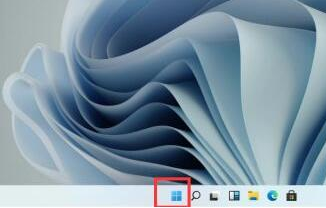
方法二:通过系统设置解决屏幕颠倒问题
1、 右键单击桌面空白处,选择“显示设置”打开设置窗口。
2、 在“显示设置”窗口中,找到“方向”选项,选择“横向”,即可将屏幕恢复正常。
3、 如果在设置中无法找到“方向”选项,那么请点击“高级显示设置”,在弹出的窗口中选择“显卡”选项卡,找到“方向”选项,选择“横向”,即可将屏幕恢复正常。
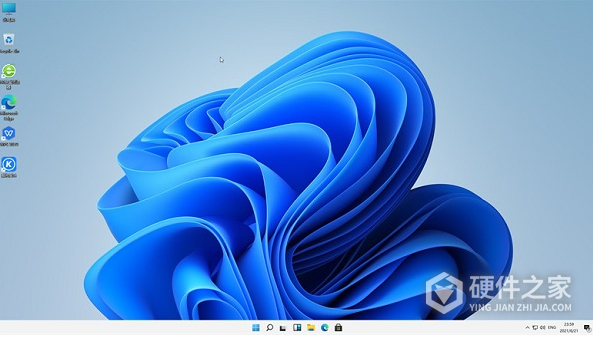
看完Win11屏幕颠倒怎么办,相信大家都有所收获,有的用户甚至已经熟练的掌握了使用技巧,是一家专业的软件教程平台,不管是电脑软件还是手机软件,各类软件使用教程都很详细,有不会的就可以来这里查找教程。